Table of Contents
Introducción
Internet se ha convertido en una parte integral de nuestra vida cotidiana y pasamos horas navegando en nuestros dispositivos. Y con la creciente popularidad del modo oscuro, Google Chrome ha introducido su propia versión del Tema Oscuro para mejorar la experiencia de navegación. El tema oscuro de Google Chrome no sólo proporciona una interfaz visualmente atractiva, sino que también tiene varios beneficios para la salud y reduce la fatiga ocular. En este artículo, nos sumergiremos en los detalles del Tema Oscuro de Google Chrome, cómo habilitarlo, los beneficios y responderemos algunas preguntas frecuentes.
Diseño e ingeniería
El equipo de Turn Off the Lights ha diseñado y creado el mejor tema oscuro que se adapta a tu navegador web Google Chrome. Es tan encantador que te hace navegar por la web cada día más y más.
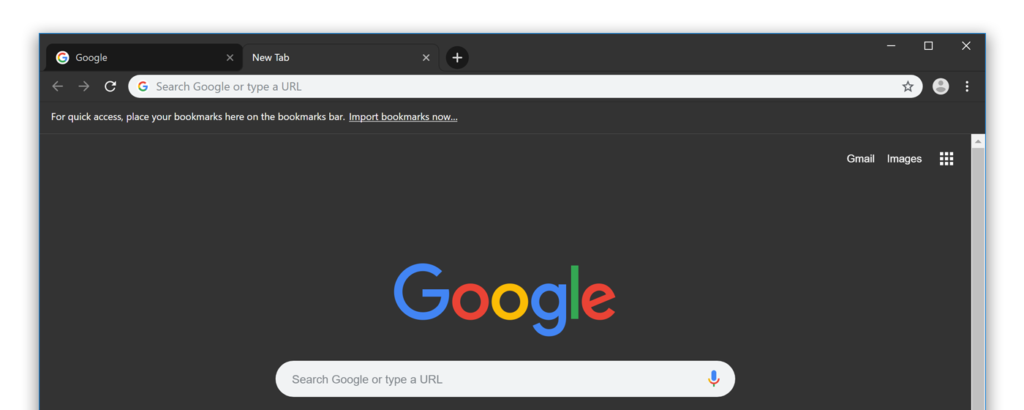
Es un hermoso tema oscuro (piel oscura) para tu navegador web Chrome. Es simple y coherente con el estilo de la extensión Turn Off the Lights Browser. El diseño de materiales de esta versión de color oscuro hace que navegar por la web todos los días, y es tan excepcional y cómodo para los ojos.
Aquí el tema de alta calidad no utiliza el negro brillante como color de fondo y marco. Porque esto refleja todo de nuevo a usted. Es por eso que el tema de la oscuridad tiene un 80% de fondo negro como color, esto se extiende con el mismo color oscuro como la capa de «apagar la luz» en la extensión Turn Off the Lights Browser. Este tema de modo oscuro es muy conveniente para la fatiga visual durante la noche.
Ventajas de utilizar el tema oscuro de Google Chrome
El tema oscuro de Google Chrome tiene varias ventajas para los usuarios, entre ellas:
- Menor fatiga visual: El modo oscuro reduce el brillo de la pantalla y la fatiga ocular, especialmente durante la navegación nocturna.
- Mayor duración de la batería: El modo oscuro ayuda a ahorrar batería en las pantallas OLED y AMOLED.
- Mejor concentración: La interfaz más oscura minimiza las distracciones y te ayuda a concentrarte en el contenido que estás viendo.
- Estéticamente agradable: El tema oscuro de Google Chrome proporciona un aspecto elegante y moderno, haciendo que tu experiencia de navegación sea más agradable.
Solución instalar el tema oscuro de Google Chrome
Puedes descargar este tema oscuro de Google Chrome desde la tienda oficial de Chrome. También puedes descargar temas para personalizar tu navegador web. Aquí están los pasos de instrucciones sobre cómo conseguir este tema:
- Abre tu navegador web Google Chrome y navega hasta este tema oscuro de Google Chrome desde la tienda web de Chrome
- Haz clic en el gran botón azul de descarga que encontrarás en la parte superior derecha de esa página web
- Y en cuestión de segundos estará tu nuevo tema de Chrome instalado en el navegador web Google Chrome
Y si quieres volver al anterior tema gris predeterminado de Google. Puedes hacerlo yendo a la página de configuración de Chrome y buscando el tema Tema. Aquí verás un botón gris para restablecer el tema al tema por defecto.
Preguntas frecuentes sobre el tema oscuro de Chrome
¿Cómo puedo conseguir el tema oscuro?
Si sólo quieres un tema oscuro en tu navegador web Google Chrome. Y sin cambiar la interfaz de usuario de su otra aplicación. Puede instalar el «Tema oscuro para Google Chrome» en su navegador web. Y obtendrá el tema oscuro aprobado y coherente para su navegador web Google Chrome.
¿Cómo eliminar el tema Oscuro?
Puedes quitar fácilmente el tema oscuro, yendo a la página de configuración de Chrome. Y desplázate hacia abajo hasta que veas el tema Apariencia. Aquí se ve el botón para restablecer el tema por defecto.
¿Cómo conseguir un tema oscuro en todos los sitios web?
Si quieres cambiar todos los sitios web a tu propio tema nocturno, entonces debes instalar la extensión Turn Off the Lights Browser. Y activar la función Modo nocturno en la página Opciones. Esa extensión del navegador permitirá cambiar el estilo del contenido del sitio web. Porque un tema de Chrome sólo puede cambiar el color de la interfaz de usuario del navegador web.
¿Cómo cambiar el color del Tema Oscuro?
Cuando instalas un tema de Chrome desde la Chrome Web Store, no puedes cambiar los colores de este tema. Porque no hay ninguna página de opciones para cambiar el color a su elección personal. Así que cuando se instala un tema de Chrome, es lo que se ve en el navegador web Google Chrome.
¿Puedo utilizar el tema oscuro de Google Chrome en modo incógnito?
Sí, puedes utilizar el tema oscuro de Google Chrome en modo incógnito. El tema se aplicará a todas las pestañas, incluidas las de incógnito.
¿Consume más batería el tema oscuro de Google Chrome?
El tema oscuro de Google Chrome ayuda a ahorrar batería en las pantallas OLED y AMOLED. Los píxeles oscuros consumen menos energía que los claros.
¿Puedo personalizar el tema oscuro de Google Chrome?
No, no puedes personalizar el tema oscuro de Google Chrome.
¿Está disponible el tema oscuro de Google Chrome en todos los dispositivos?
Sí, el tema oscuro de Google Chrome está disponible en todos los dispositivos que ejecutan Google Chrome, incluidos Windows, Mac, Linux y Chrome OS.
Did you find technical, factual or grammatical errors on the Turn Off the Lights website?
You can report a technical problem using the Turn Off the Lights online technical error feedback form.